Cuenta de Gmail que no inicia sesión: 8 soluciones fáciles
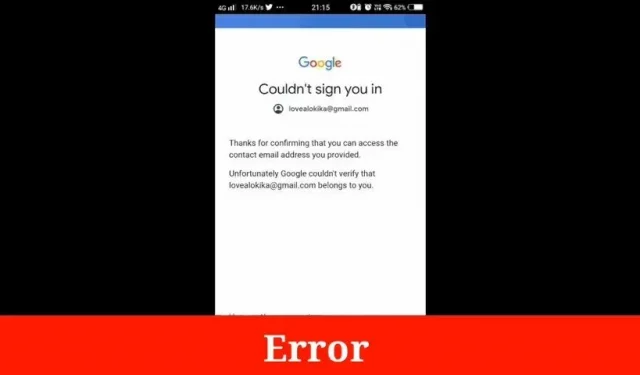
Gmail es el servicio de correo electrónico más utilizado con más de mil millones de usuarios activos. Proporciona muchas funciones útiles, como 15 GB de almacenamiento gratuito, protección contra malware y más. Una cuenta de Gmail es una cuenta de Google en la que obtiene una dirección de correo electrónico de Google cuando configura su cuenta.
A veces se enfrenta a algunos problemas en su cuenta de Gmail que no puede iniciar sesión en su cuenta de Gmail. Siga esta guía para arreglar su cuenta de Gmail sin iniciar sesión.
Soluciones para solucionar el problema de la cuenta de Gmail en el navegador web
- restablecer la contraseña de google
- Comprobar los servicios de Gmail
- El problema de la seguridad en dos etapas
- Borrar los datos del navegador puede corregir el error «No puedo iniciar sesión en Gmail»
- Actualice su navegador para resolver el problema «No puedo iniciar sesión en Gmail».
- Verifique la configuración de la red
- Cambie su servidor DNS para corregir el error «No puedo iniciar sesión en Gmail».
- Deshabilitar la configuración del proxy
1. Restablece tu contraseña de Google
Supongamos que ingresa su dirección y contraseña de Gmail, pero no puede iniciar sesión en su cuenta de Google. Existe la posibilidad de que haya olvidado su contraseña.
Sería útil si intentara restablecer su contraseña y crear una fuerte.
- Vaya a la página de inicio de sesión de la cuenta de Gmail.
- Ingrese su dirección o número de teléfono.
- Introduzca la última contraseña que recuerde y haga clic en «Iniciar sesión». Si el inicio de sesión falla, intente con el siguiente paso.
- Luego haga clic en «Olvidé mi contraseña».
- Pruebe con un enlace diferente, por ejemplo, envíe un código de verificación a su número de contacto.
- Introducir el código de confirmación. Continúe creando una contraseña segura para cambiar la contraseña de su cuenta de Gmail.
- Intente iniciar sesión en su cuenta de Gmail nuevamente para ver si tiene éxito.
2. Verifique los servicios de Gmail.
Vaya a comprobar el estado actual del servicio de Gmail en su región. Si los servidores están inactivos, experimentará un problema al iniciar sesión en su cuenta de Google.
Este no es un problema muy serio, por lo que no hay necesidad de entrar en pánico. Una vez que los servidores estén en funcionamiento, podrá volver a iniciar sesión con éxito en su cuenta. Visite el detector de caídas. O el identificador oficial de Gmail en Twitter para ver el estado del servicio de Gmail.
3. El problema de la seguridad en dos pasos
Si desea proteger su cuenta, puede optar por la verificación en dos pasos. Pero no siempre funciona como esperas. Asegúrese de tener los códigos de autenticación con usted cuando los necesite.
No puede acceder a su cuenta de Google debido al factor de seguridad de dos pasos. Por ejemplo, no tienes OTP. O olvidó el número de contacto al que se envía OTP (contraseña de un solo uso). A continuación, puede intentar iniciar sesión en su cuenta de nuevo. Elija otros métodos para completar la revisión de seguridad de dos pasos.
4. Borrar los datos de navegación puede solucionar el error «No puedo iniciar sesión en Gmail».
A veces, no puede iniciar sesión en su cuenta de Gmail debido a problemas con las cookies o con el caché. Debido a que el navegador está cargando cookies antiguas, verá una página de inicio de sesión en el buzón en blanco.
También puede ver una carga de entrada o un error que dice esperando un enchufe disponible. En tales situaciones, debe eliminar sus datos de navegación. Así como cookies del navegador y volver a acceder a su cuenta de Google.
Cuando borre su caché y cookies, es posible que desee eliminar algunas configuraciones. Por ejemplo, si ha iniciado sesión, deberá iniciar sesión de nuevo. Si tiene la opción de sincronización de Chrome, permanecerá conectado. Algunos sitios se ejecutarán más lentamente debido al contenido, como las imágenes, que deben descargarse nuevamente.
Pasos para limpiar el navegador Chrome
La herramienta de limpieza del navegador Chrome busca problemas sospechosos. Le informa cuando se encuentra algo no deseado y le da la opción de eliminarlo.
- Inicie el navegador Chrome e ingrese chrome://history en la barra de direcciones superior.
- Ahora seleccione la opción para borrar los datos de navegación del menú.
- Seleccione el rango de tiempo como todo el tiempo.
- Seleccione Historial de navegación, Datos de cookies, Caché de imágenes y Archivo.
- Finalmente, pase a seleccionar datos claros.
Pasos de optimización de Firefox
Ya sea que sea un usuario de Firefox desde hace mucho tiempo o un principiante, puede acelerarlo siguiendo estos pasos.
Casi todos los navegadores web tienen la misma velocidad al navegar por la web. Entonces, la velocidad depende del rendimiento y de cómo use el programa. Intenta usar la última versión de Firefox y optimízala haciendo lo siguiente:
- Abra el navegador Firefox en su PC.
- Seleccione Menú y presione Opciones.
- En el panel izquierdo, seleccione Privacidad y seguridad.
- En cookies y datos del sitio, seleccione borrar datos.
- Seleccione todas las opciones que se muestran en la ventana emergente y haga clic en Aceptar.
Manera fácil de borrar datos de navegación en Internet Explorer/Edge
Puede borrar todos los datos de navegación de Internet Explorer usando Microsoft Edge. Borrar los datos de navegación en Internet Explorer no afectará los datos de navegación en otro navegador.
- Seleccione configuración y más > configuración > privacidad, búsqueda y servicios.
- En la sección «Borrar datos de navegación de Internet Explorer», seleccione «Borrar datos de navegación ahora». Luego elija qué borrar.
- Seleccione el tipo de datos que desea borrar.
- Quitar reloj
Optimiza tu navegador Safari
El navegador Safari brinda la experiencia de navegación más eficiente y rápida para los usuarios de Mac. Apple se esfuerza mucho en optimizar el rendimiento del navegador.
Así como energía para equipos. Pero a veces, Safari puede ser lento y no responder como cualquier otro navegador. Para hacer esto, borrar todos los datos puede resolver el problema. Para esto:
- Abre el navegador Safari.
- Haga clic en la opción de safari en el menú y vaya a preferencias.
- Haga clic en la opción de privacidad y haga clic en eliminar todos los datos del sitio web.
5. Actualice su navegador para resolver el problema «No puedo iniciar sesión en Gmail».
A veces, no puede iniciar sesión en su cuenta de Google debido a un navegador obsoleto cuando inicia sesión en su cuenta de Google nuevamente en un navegador normal. Es posible que no sea compatible con las últimas actualizaciones de seguridad de correo electrónico.
Por lo tanto, debe buscar la última actualización. Si no funciona después de la actualización, desinstale el navegador anterior e instale la última versión.
6. Verifique la configuración de su red.
La configuración de red describe la configuración de conexión por cable e inalámbrica en computadoras y dispositivos inteligentes. Puede conectar su dispositivo a Internet, red local. O conectarse a una red celular requiere algún tipo de configuración de red.
La configuración de red puede controlar varias funciones de red y relacionadas con la conexión del dispositivo. Depende del sistema operativo o aplicación. Muchas configuraciones pueden llamarse configuraciones de red.
La ubicación de la configuración de red depende del dispositivo que esté utilizando. En algunos dispositivos, la mayoría de las configuraciones de red están en un menú.
Puede administrar la mayoría de las configuraciones de red en el Centro de actividades de Windows 10. Seleccione el icono apropiado o haga clic con el botón derecho para abrir más opciones. Para preseleccionar una conexión, abra Configuración y Red e Internet.
Puede encontrar la configuración de red de su Mac a través de Sistema > Preferencias > Red.
Puede encontrar rápidamente configuraciones de red específicas, abrir el menú de inicio y escribir lo que está buscando. Debería aparecer el acceso directo al Centro de redes de Windows. Cambie la configuración de su red si su Internet le impide iniciar sesión en su cuenta de Google.
7. Cambie el servidor DNS para corregir el error «No puedo iniciar sesión en Gmail».
Si no puede cargar la página web de Gmail en Chrome, cambie la dirección del servidor DNS a esta dirección.
Dirección principal: 8.8.8.8
DNS secundario: 8.8.4.4
Este sitio se puede utilizar para configurar una zona DNS en su PC.
Para ventanas:
- Vaya al Centro de intercambio de red.
- Seleccione un adaptador y haga clic en propiedades.
- Ahora seleccione TCP/IPv4 y haga clic en propiedades.
- Finalmente, ingrese la dirección DNS y haga clic en Aceptar.
Para Mac:
- Vaya a la configuración de red.
- Seleccione su adaptador y haga clic en «Avanzado».
- Haga clic en la opción DNS en el menú.
- Haga clic en el botón más e ingrese la dirección DNS.
- Finalmente, presione la tecla para aplicar la configuración.
8. Desactiva la configuración del proxy
Supongamos que tiene problemas para iniciar sesión en su cuenta de Google y recibe errores de privacidad en su dispositivo. Luego hay que cambiar el proxy y el antivirus.
Por regla general, la conexión de los rostros de las personas no es un error de privacidad. Esto se debe a un error de proxy o certificado SSL. Para hacer esto, debe desactivar el firewall y la configuración del proxy. Ahora reinicie su computadora y vuelva a cargar su página de inicio de sesión de Gmail.
Deshabilitar el proxy en la computadora con Windows
- Vaya a Opciones de Internet.
- Vaya a la pestaña de conexiones y seleccione LAN.
- Deshabilite el proxy si está habilitado. Presiona OK.
Deshabilitar el servidor proxy en Mac
- Seleccione la configuración de red.
- Seleccione su adaptador y haga clic en «Avanzado».
- Seleccione la opción de proxy y desactívela.
¿Cómo solucionar el problema de no poder iniciar sesión en Gmail en un teléfono iPhone o Android?
Es posible que tenga problemas para iniciar sesión en su cuenta de Google en iPhone o Android. Puede haber algunas razones posibles que causen este problema. Puede solucionar estos problemas con las siguientes soluciones:
- Comprueba tu conexión a Internet
- Actualiza tu aplicación de Gmail
- Actualiza tu contraseña
- Eliminar y volver a agregar una cuenta
1. Comprueba tu conexión a Internet
A veces, las personas no pueden iniciar sesión en su cuenta de Gmail en su Android. O iPhone debido a problemas de red. No pueden conectarse a través de la red celular.
Y tampoco se puede conectar a través de la red Wi-Fi. Esta es la razón por la que los usuarios de teléfonos móviles no pueden sincronizar con los servidores de Gmail. Así que asegúrese de no tener este problema en su teléfono.
2. Actualiza la aplicación de Gmail
Es posible que no pueda iniciar sesión en su cuenta de Google y experimente problemas en su teléfono inteligente. Esto puede deberse a que la aplicación de Gmail está desactualizada.
Para solucionar este problema, debe actualizar a la última versión. Si las aplicaciones tienen una nueva versión, actualícelas a través de Play Store o App Store.
3. Actualiza tu contraseña
Su Android o iPhone puede impedirle iniciar sesión en su cuenta de Gmail. Esto se puede solucionar actualizando la contraseña.
Para usuarios de iPhone
- Abra el asistente de configuración de Gmail y navegue hasta cuenta y contraseña.
- Vaya al servicio de Gmail y seleccione su cuenta de Gmail.
- En la sección “Contraseña”, cambie la contraseña anterior por la nueva.
Para usuarios de Android
- Vaya a la configuración de correo, que puede variar según el modelo de su teléfono).
- Haga clic en su cuenta de Gmail e ingrese su nueva contraseña.
- Ahora haga clic en guardar.
4. Eliminar y agregar la cuenta nuevamente.
Suponga que no puede iniciar sesión en su cuenta de Google después de actualizar toda la información válida de la cuenta. Puedes buscar una solución. Elimina tu cuenta de Google de tu iPhone o teléfono Android. Y agréguelo nuevamente usando la configuración correcta.
Para usuarios de iPhone
- Vaya a cuentas y contraseñas.
- Seleccione el servicio de Gmail o Google.
- En la cuenta de Gmail, haga clic en el botón Eliminar cuenta.
- Ahora haga clic en agregar cuenta.
- Vaya a Gmail desde la lista de proveedores de servicios.
- Ahora ingrese sus datos, como nombre, contraseña y otra información.
- Haga clic en el botón «Continuar».
- Seleccione los servicios de Google que desea sincronizar.
Para usuarios de Android
- Vaya a la configuración de su correo en su teléfono Android.
- Vaya a su cuenta de Gmail y haga clic en «Eliminar».
- Luego haga clic en el botón Agregar cuenta y seleccione Gmail de la lista.
- Ingrese su dirección de correo electrónico, nombre, contraseña y otros detalles.
- Ahora haga clic en el botón de inicio de sesión.
Cómo arreglar No se puede iniciar sesión en la cuenta de Gmail en Outlook, aplicación de correo, etc.
A veces inicia sesión en su cuenta de Gmail utilizando un navegador web o un teléfono inteligente. Pero no puedo iniciar sesión en mi cuenta de Google usando Outlook, Windows u otra aplicación. Esto puede suceder debido a una configuración incorrecta de la cuenta de correo electrónico o la configuración del firewall.
Aquí hay algunos consejos que puede seguir para corregir No puedo iniciar sesión en la cuenta de Gmail en Outlook, Mail, App, etc.
Verifique la configuración de su cuenta de usuario.
Debe verificar la configuración de su cuenta si no puede iniciar sesión en su cuenta de Gmail en Outlook. U otras aplicaciones de correo electrónico en el escritorio. Es posible que haya ingresado información de usuario incorrecta. Es por eso que no puede acceder a su cuenta de Google en estas aplicaciones de terceros.
La configuración de su cuenta debe coincidir con la siguiente dirección:
Dirección imap: imap.gmail.com
Número de puerto: 993
SSL: sí
Servidores pop: pop.gmail.com
Número de puerto: 995
SMPT: smpt.gmail.com
Número de puerto: 465 o 587
SSL: opcional
Permita el acceso a aplicaciones de terceros si no puede iniciar sesión en Gmail
Hoy, Gmail es muy estricto con la seguridad. Perciben las aplicaciones de terceros como inseguras. Es por eso que pueden bloquear el proceso de sincronización cuando los usuarios pueden acceder a sus cuentas de Gmail a través de la aplicación. Por lo tanto, existe un problema al no poder iniciar sesión en su cuenta de Gmail.
Debe habilitar las aplicaciones de terceros en la configuración de seguridad de Gmail para solucionar este problema. Luego intente iniciar sesión en su cuenta de Google nuevamente.
- Seleccione la configuración de su cuenta de Google.
- Vaya a la pestaña «Seguridad» y haga clic en «Permitir menos aplicaciones de seguridad».
Deshabilitar aplicaciones de seguridad
Por motivos de seguridad, no puede iniciar sesión en su cuenta de Google mediante Outlook u otras aplicaciones de correo electrónico. Para hacer esto, deshabilite las aplicaciones de seguridad e intente iniciar sesión en su cuenta de Gmail nuevamente.
Vuelva a configurar su cuenta de Gmail para resolver el problema «No puedo iniciar sesión en Gmail».
Utilice toda la información proporcionada. Si aún no puede acceder a su cuenta de Gmail en las aplicaciones de correo electrónico, es una buena idea eliminar su cuenta. Y añádelo de nuevo con los datos correctos. Entonces puede empezar a funcionar normalmente.
Conclusión
Las cuentas de Gmail se utilizan en todo el mundo. Hoy en día se han vuelto tan comunes. La mayoría de los usuarios están conectados con otros a través de sus cuentas de Gmail. Sobre todo en el campo profesional. También los necesita para acceder a muchas aplicaciones en su teléfono inteligente.
Entonces, si no puede iniciar sesión en su cuenta de Gmail, a veces es frustrante porque puede retrasar su trabajo.
Aquí se le han proporcionado casi todas las soluciones necesarias. Puede solucionar este problema fácilmente si todavía enfrenta el problema de no poder iniciar sesión en su cuenta de Gmail. Esta guía lo ayudará a descubrir posibles errores que le impiden iniciar sesión en su cuenta de Gmail.
Preguntas más frecuentes
¿Por qué mi inicio de sesión de Google no funciona?
Si el inicio de sesión de la cuenta de Google no funciona, hay varias razones que causan este problema. Verifique la dirección de correo electrónico y la contraseña que está ingresando. ¿Son todos correctos? ¿O tienes información incorrecta? El estado del servicio puede ser otra razón para no poder iniciar sesión. Visite la página de estado del servicio de Google para ver si Gmail está funcionando. Otra razón puede ser no borrar las cookies y el caché. Así que asegúrese de que sus cookies y caché estén borrados y luego intente iniciar sesión nuevamente.
¿Cómo solucionar problemas para iniciar sesión en Google?
Aquí hay algunos consejos que debe usar para resolver su problema de inicio de sesión de Google: – Restablezca la contraseña de su cuenta de Google. – Habilitar las cookies para el sitio web. – Borrar el historial de este sitio. – Borrar todas las cookies y caché. – Comprobar complementos. – Eliminar la cookie corrupta. – Comprueba el servicio de Gmail. – Un problema de seguridad en dos etapas. – Eliminar datos de navegación.
¿Por qué mi teléfono no ha iniciado sesión en una cuenta de Google?
– Es posible que esto no funcione si el servidor de Gmail está caído. – Si su conexión a Internet no funciona correctamente. – A veces su teléfono se congela y se bloquea. Para hacer esto, intente reiniciar su teléfono para resolver el problema.- Si Gmail se está ejecutando lentamente en su teléfono, ciérrelo a la fuerza y luego intente nuevamente.- Borre el caché de Gmail para resolver el problema de inicio de sesión. A veces, todo lo que su teléfono necesita hacer es reiniciar, intente esto y vea si el problema se resuelve.
¿Por qué Gmail no me deja iniciar sesión?
Un problema en el navegador web puede crear un problema de inicio de sesión. Debe borrar la memoria caché de su navegador, actualizar o restablecer Google Chrome para probar esto. Sería útil que también cambiaras tu contraseña. En la mayoría de los casos, esto provoca el problema de inicio de sesión.



Deja una respuesta